VMware tarafından paylaşılan ESXi host imajlarına bazı durumlarda driver eklemek veya içeriginde bulunan driver’ın daha güncel versiyonunu yükleyebilirsiniz. Vendor’lar tarafından (hpe,dell,cisco) oluşturulan Custom imajlarda bulunan driver sürümleri en güncel sürüm olmamaktadır, çünkü bu imajlar ilgili markanın bütün modellerini destekleyecek minimum driver sürümlerini içermektedir.
PowerCLI yardımıyla custom imaj oluşturmak biraz komplex görünmekte ve çok tercih edilmemektedir.
Temel olarak 4 farklı ESXi patch bulunmaktadır. Bunlar aşağıdaki gibidir.
Standard: (VMware Tools + all Bug Fixes + Security fixes)
Security Standard: VMware Tools + Security Fixes
Security no tools: Security Fixes
No tools: All bug fixes
vCenter’a bağlanıp Menu>Auto Deploy’u açıyoruz ardından Image Builder’ı aktifleştiriyoruz.

Resim-1
Örnek olarak indirdigimiz intel’in nic driver’ı olan i4 .zip formatından import ediyoruz.
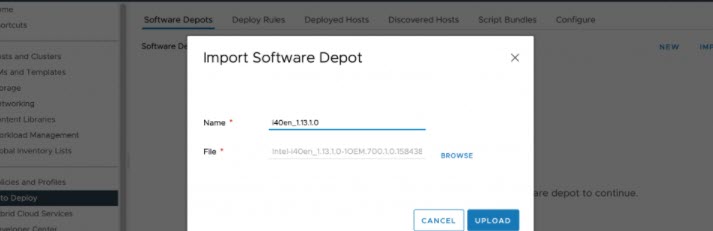
Resim-2
Yeni bir software ekliyoruz ve isim veriyoruz.
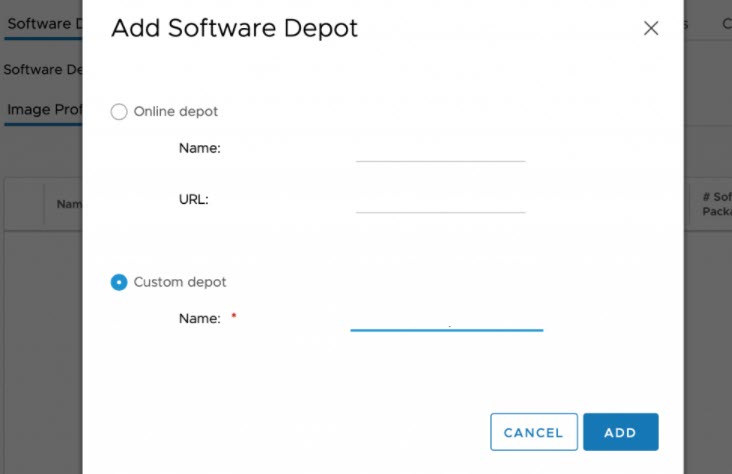
Resim-3
VMware’ın sitesinden HPE için hazırlanmış 7.0 U2 custom imajı indiriyoruz ve ekranda görüldüğü gibi imajın içinde i4 driver “1.10.9.0-1O” sürümü bulunmaktadır.
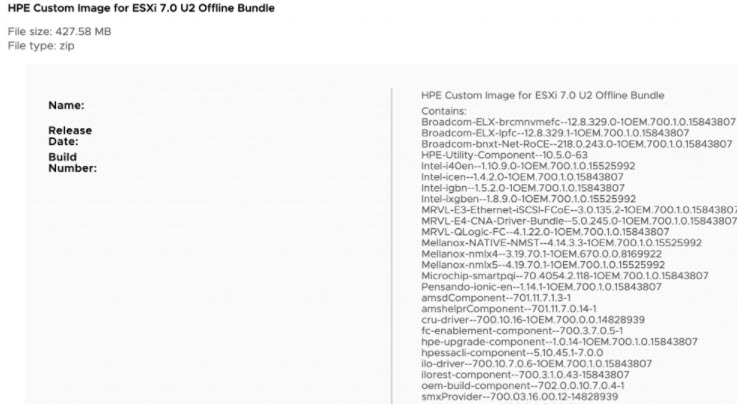
Resim-4
İndirdiğimiz custom imajı import ediyoruz.
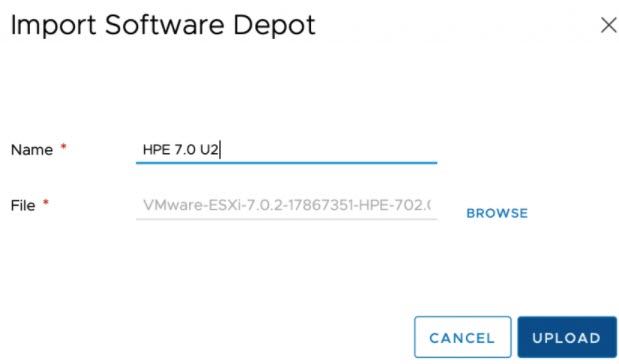
Resim-5
Upload ettigimiz imajı Clone diyerek klonluyoruz ve içinde bulunan i40 “1.10.9.0-1O” sürümünü kaldırarak yerine bir önceki adımda yüklediğimiz “1.13.1.0” sürümünü seçiyoruz.
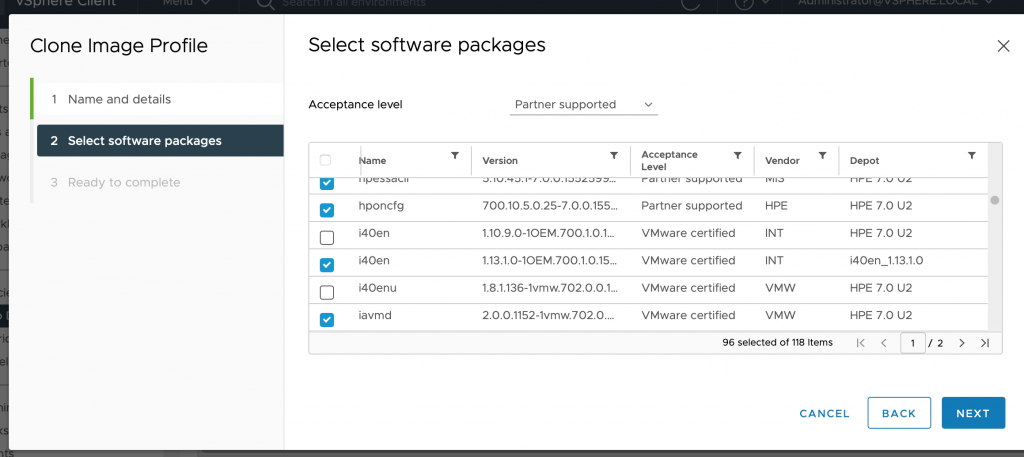
Resim-6
Oluşturduğumuz custom imajı ister iso ister zip formatında export edebiliriz.
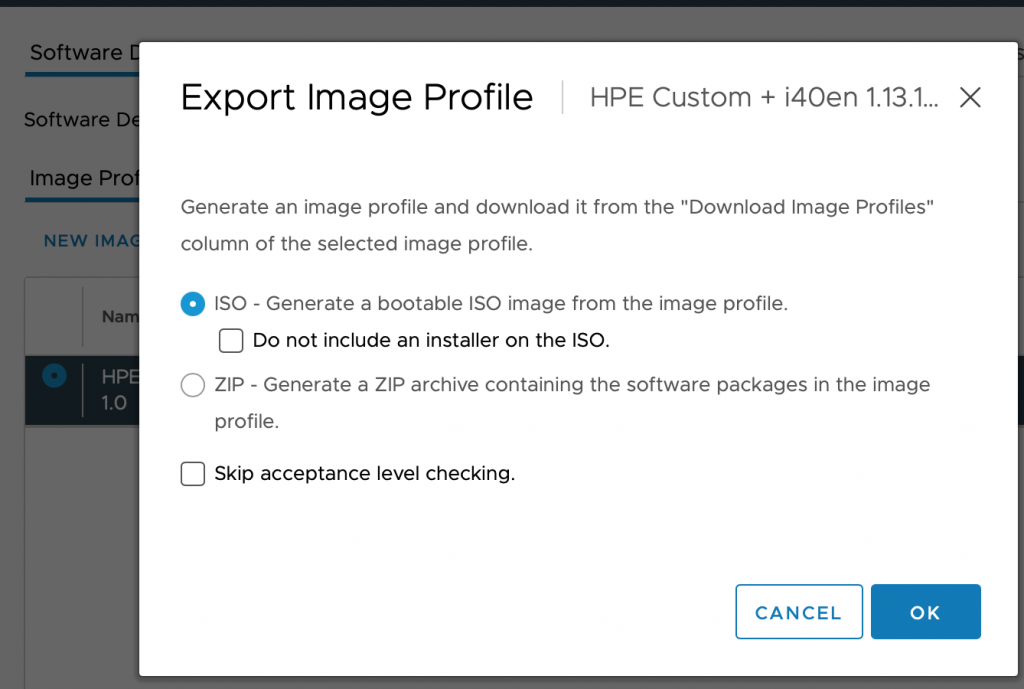
Resim-7